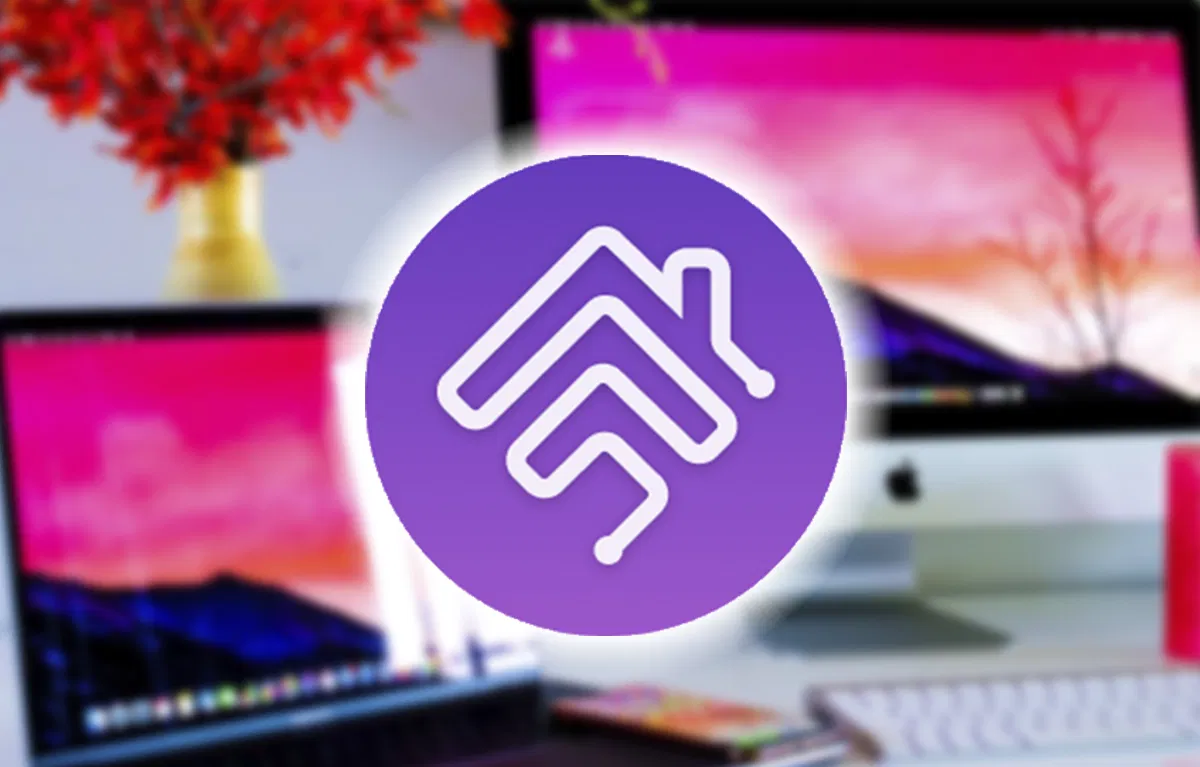
Heute mit einemSmart HomeEs ist kein Mythos mehr, sondern Wirklichkeit geworden. Es wird immer häufiger gefundenGeräte und Ausrüstungim Allgemeinen an die Hausautomation angepasst, um unser Leben einfacher zu machen.
HomeKit
Innerhalb dieses Sektors gibt esdrei Giganten der Hausautomationmit ihren jeweiligen Assistenten: Amazon Echo mit Alexa, Google Home mit Google Assistant und HomeKit mit Siri für das Apple-Ökosystem.
Für diejenigen, die Anhänger der Philosophie und der Produkte von angebissenen Äpfeln sind:Siri wird als beste Option präsentiertaufgrund seiner nativen Kompatibilität mit allen Produkten vonApfel, offensichtlich.
Doch was passiert, wenn nicht alle Geräte mit Siri kompatibel sind? Darüber hinaus ist die Liste derHomeKit-kompatible Geräte und Ausrüstungist nicht so zahlreich wie beiAlexaOGoogle AssistantWas wird also getan?
Um diese Situation zu lösen, wurde ein Projekt namensHomebridge, eine Lösung, die, wie auf ihrer Website angegeben, über die folgenden Funktionen verfügt:Ziel ist es, HomeKit auf nicht unterstützte Geräte zu bringennativ.
Eine ziemlich effiziente Lösung, die in der Community unglaubliche Akzeptanz gefunden hat und die Installation von mehr als ermöglicht2.000 Plugins für intelligente Gerätedie nicht habennative Unterstützung für Apple.
Wenn also nicht alle Ihre Geräte mit dem Apple-Ökosystem kompatibel sind oder Sie Produkte anderer Marken kaufen möchten und nicht wissen, wie diese ordnungsgemäß funktionieren, laden wir Sie ein, einen Blick auf alles zu werfen, was wir unten aufgeführt haben.
Was ist Hombridge und wie funktioniert es?
StartseiteBrückees ist einSoftware, die auf jedem Gerät installiert werden kanndas ermöglicht es beispielsweise auf Windows, Mac, Raspberry, NAS, Linux und anderen Computern.
Natürlich ist es wichtig, dass Sie bei der Auswahl des zu installierenden Geräts berücksichtigen, dass es die am besten geeignete Option ist, denn wenn es sich aus irgendeinem Grund ausschaltet, funktionieren alle Ihre Geräte nicht mehr und Sie müssen alles anschließen.
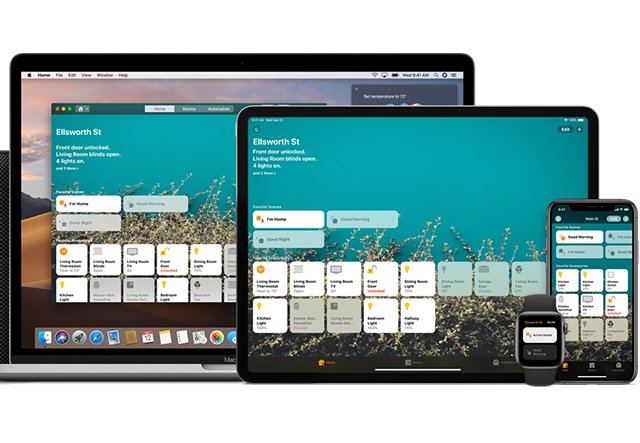
Homebridge-Betrieb
Auf jeden Fall ist es einAlternative, die eine Welt voller Möglichkeiten eröffnetzur Zeit vonSchließen Sie Ihre Hausautomationsgeräte zu Hause anund können es über HomeKit verwalten, auch wenn sie nicht über native Kompatibilität verfügen.
Auf diese Weise nachherSchließen Sie Ihre Installation ab, Sie werden die Möglichkeit dazu habenVerwalten Sie alle Geräte direkt mit Siri, per Sprachbefehl oder über die Home-App.
Funktionen von Homebridge
Wie wir in diesem Artikel bereits erwähnt haben,HomeBridgeist einSuper komplettes Werkzeugdas macht es für dich einfacherVerwaltung Ihrer Hausautomationsgeräte zu Hausewenn du es hastHomeKit.
Natürlich stechen zwei großartige Eigenschaften hervor, von denen Sie die eine bereits kennen und die andere im Folgenden vorstellen:
Steuern Sie intelligente Geräte
DankHomeBridge, wird die Steuerung intelligenter Geräte in Ihrem Zuhause ein Kinderspiel sein. Sie können sie problemlos mit Ihrem iPhone, iPad, Ihrer Apple Watch und Ihrem Mac verwalten.
Dazu benötigen Sie lediglich die Home-App, Eve for Home oder eine andere HomeKit-App, die Sie haben. Diktieren Sie Siri einfach einen Befehl oder eine Aktion, um die Magie wahr werden zu lassen.
Darüber hinaus ist es möglich, über die manuellen Mittel hinauszugehen, denn wenn Sie über eine verfügenHome-Hub(AppleTV, HomePod oder iPad) können Siesicher automatisieren und steuernIhre Geräte, auch wenn Sie nicht zu Hause sind.
Einfache und intuitive Benutzeroberfläche
Das zweite der wichtigsten Merkmale vonHomeBridgeist deinsaubere, einfache und benutzerfreundliche OberflächeHier können Sie Plugins, Einstellungen und Zubehör verwalten sowie:
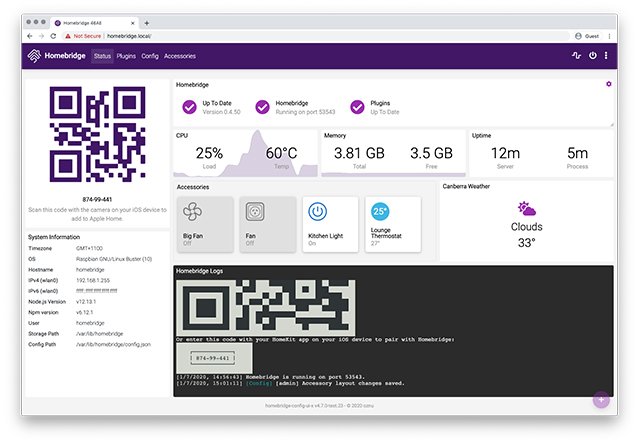
Dies ist die Hombridge-Schnittstelle
- Installieren undPlugins konfigurieren.
- Überwachen Sie den Homebridge-Serverüber ein Bedienfeld, das auf vollständig anpassbaren Widgets basiert.
- Siehe undSteuerungszubehör.
- TunBackupsund die Homebridge wiederherstellen.
Mindestanforderungen für die Installation von Homebridge
Das muss berücksichtigt werdenHomeBridgeEs wurde von und für aApple-Ökosystem, sodass es perfekt mit Geräten und Zubehör von Drittanbietern funktioniert, als wären diese nativ.
Dazu ist es notwendig, Gewissheit zu habenAnforderungen und kompatible Gerätefür seine Installation, damit sein Betrieb gewährleistet istoptimal und sicher. Sie müssen also die folgenden Mindestanforderungen erfüllen:

Homebridge-Anforderungen und kompatible Geräte
- Ein Gerät mit iOS 12 oder höher (iPhone/iPad/iPod Touch) zum Konfigurieren desApp-Startseite.
- Ein Hub mit iOS 12 oder höher (HomePod, iPad oder Apple TV HD/4K), da er als Zubehörzentrum für die Fernverwaltung über eine Internetverbindung fungiert.
- Ein Computer, Mac oder Raspberry Pi, das ist immer dabeieingeschaltet und mit einer stabilen Internetverbindung, da es als Server für HomeBridge fungiert.
- Es ist ratsam, über einen Router zu verfügen, der dies unterstütztDoppelband(2,4 GHz und 5 GHz), um eine bessere Kontrolle über die Geräte zu haben, mit denen eine Verbindung hergestellt wirdHomeKit.
Wie installiere ich Homebridge?
Der Prozess zur InstallationHomeBridgeIn den verschiedenen Betriebssystemen ist es keine komplizierte Aufgabe, aber es erfordert die Befolgung der Schritte, damit alles richtig funktioniert. Im Folgenden erklären wir Ihnen Schritt für Schritt die beliebtesten:
Wenn Sie weitere Informationen zur Installation wünschen, schauen Sie sich bitte die anDaten, Routen und Befehledirekt auf der offiziellen Website von bereitgestelltHomebridge.
macOS
- Der erste Schritt besteht darin, dass Ihr Mac-Computer über das verfügen mussneueste Version von Mac OS.
- Sie müssen Zugriff darauf habenTerminal, da es notwendig sein wirdKopieren Sie einige Befehle und fügen Sie sie einfür den Betrieb vonHomeBridge.
- Jetzt müssen Sie das installierenLTS-Version von Node.js (v14.17.4)in Ihrem Betriebssystem mit allen Standardoptionen. Sie können es herunterladen unterdiesen Link.
- Gehen Sie nun zum Fenster"Terminal"und überprüfe dasNode.jsFunktioniert korrekt.
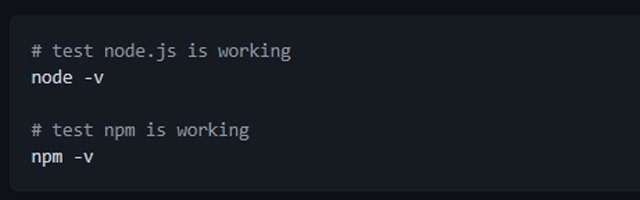
- InstallierenHomeBridgeund die Benutzeroberfläche mit dem folgenden Befehl:sudo npm install -g --unsafe-perm homebridge homebridge-config-ui-x
Um HomeBridge als Dienst zu konfigurieren, der beim Booten startet, verwenden Sie den folgenden Befehl:sudo hb-service install.
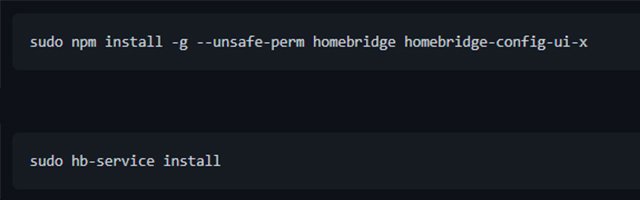
ErHomebridge config.jsonfinden Sie unter~/.homebridgeund es wird automatisch erstellt, wenn es noch nicht vorhanden ist.
- Dieser Befehl ist dafür verantwortlich, alles Notwendige zu tunHomeBridge-Setupund die Benutzeroberfläche als Service. Darüber hinaus wird das Benutzerkonto verwendet, mit dem Sie aktuell angemeldet sind.
- Melden Sie sich an dieser Stelle bei der Weboberfläche an über: https://localhost:8581; Benutzer: admin; Passwort: admin
Das Webinterface vonHomeBridgeerlaubt es Ihneninstallieren, entfernen und deinstallierenPlugins, ändern Sie dieconfig.jsonvonHomebridgeund verwalten Sie andere Aspekte Ihres Homebridge-Dienstes.
Referenztabelle fürkonfigurieren oder Fehler behebennachHomeBridge konfigurieren.
- Pfad der Konfigurationsdatei:~/.homebridge/config.json
- Speicherpfad:~/.homebridge
- Reset-Befehl:Sudo HB-Service-Neustart
- Stoppbefehl:sudo hb-service stop
- Startbefehl:sudo hb-service starten
- Befehl „Protokolle anzeigen“:HB-Service-Protokolle
- Launchctl-Dienstdatei:/Library/LaunchDaemons/com.homebridge.server.plist
Windows 10
- Der erste Schritt besteht darin, dass Ihr Windows 10-Computer über das verfügtaktuellste Versionverfügbar.
- Sie müssen über Administratorrechte verfügen.
- Jetzt müssen Sie das installierenLTS-Version von Node.js (v14.17.4)in Ihrem Betriebssystem mit allen Standardoptionen. Sie können es hier herunterladen:Node.js v14.17.4 64-BitjNode.js v14.17.4 32-Bit
- Öffnen Sie ein neues EingabeaufforderungsfensterNode.jsals Administrator und überprüfen Sie, ob Node.js und NPM korrekt installiert sind und funktionieren.
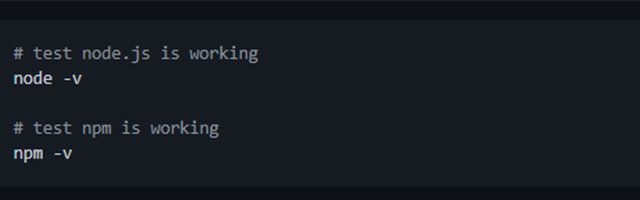
- Installieren Sie HomeBridge über die EingabeaufforderungNode.jsmit folgendem Befehl:npm install -g --unsafe-perm homebridge homebridge-config-ui-x
- Um HomeBridge als Dienst zu installieren, müssen Sie den Befehl verwendenhb-servicebereitgestellt vom UI-Plugin:HB-Service installieren
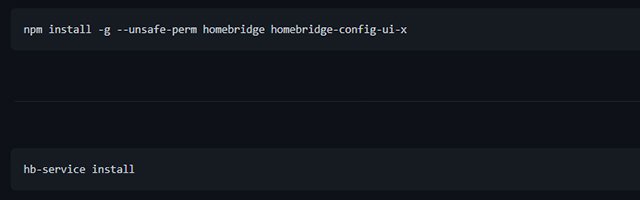
Wenn Sie Warnungen von der Windows-Firewall erhalten, machen Sie sich keine Sorgen, erteilen Sie einfach BerechtigungenNode.jsum auf das private Netzwerk zuzugreifen.
- Sie müssen nun über Ihren Webbrowser mit der folgenden URL auf die HomeBridge-Benutzeroberfläche zugreifen: https://localhost:8581; Benutzer: admin; Passwort: admin
Referenztabelle fürkonfigurieren oder Fehler behebennachHomeBridge konfigurieren.
- Pfad der Konfigurationsdatei:%HOMEPATH%.homebridge\config.json
- Speicherpfad:%HOMEPATH%.homebridge
- Reset-Befehl:Neustart des HB-Dienstes
- Stoppbefehl:HB-Service-Stopp
- Startbefehl:HB-Dienst starten
- Befehl „Protokolle anzeigen“:HB-Service-Protokolle
Linux
- Der erste Schritt besteht darin, ein Team mit zu habenLinux Debian, Ubuntu oder Raspbian.
- Sie müssen Zugriff darauf habenTerminaldurch eine BewerbungDesktop-Terminaloder remote über SSH, da einige Befehle kopiert und eingefügt werden müssen, damit HomeBridge funktioniert.
- Jetzt müssen Sie das installierenLTS-Version von Node.jsaus einem offiziellen Repository oder zusätzlichen Abhängigkeiten.
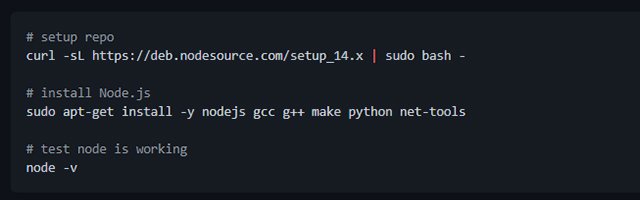
- Anschließend müssen Sie Homebridge und die Homebridge-Benutzeroberfläche mit dem folgenden Befehl installieren:sudo npm install -g --unsafe-perm homebridge homebridge-config-ui-x
- Um vom Booten aus zu starten, verwenden Sie den HB-Dienst:sudo hb-service install --user homebridge
Dieser Befehl ist dafür verantwortlich, alles Notwendige zu tunHomeBridge-Einstellungen und Benutzeroberflächeals Dienstleistung.
- Sie müssen nun über Ihren Webbrowser mit folgender URL auf die HomeBridge-Benutzeroberfläche zugreifen: URL: https://<ip address of your server> :8581; Benutzer: admin; Passwort: admin
- Und um die IP Ihres Servers zu finden, geben Sie den folgenden Befehl ein:Hostname -I
Referenztabelle fürkonfigurieren oder Fehler behebennachHomeBridge konfigurieren.
- Pfad der Konfigurationsdatei:/var/lib/homebridge/config.json
- Speicherpfad:/var/lib/homebridge
- Befehl zum Zurücksetzen:Sudo HB-Service-Neustart
- Stoppbefehl:sudo hb-service stop
- Startbefehl:sudo hb-service starten
- Befehl „Protokolle anzeigen“:Sudo HB-Service-Protokolle
- Systemd-Dienstdatei:/etc/systemd/system/homebridge.service
- Archivo Env Systemd:/etc/default/homebridge
Empfohlene Plugins für Homebridge
Wenn Sie das Beste daraus machen wollenHomeBridge, sollten Sie die folgenden Plugins ausprobieren, die Ihnen bei der Kompatibilität mit verschiedenen Geräten helfen und ein besseres Heimautomatisierungserlebnis in Ihrem Zuhause genießen.
HomeBridge-Alexa

HomeBridge-Alexa
Es wird Ihnen erlaubenSteuern Sie Ihre HomeBridge-Geräteund Zubehör über Alexa und auch über die intelligenten Lautsprecher von Amazon. Perfekt fürGlühbirnen steuern, Steckdosenleisten,Temperatursensoren, Jalousien, Garagentore, Schalter, Schlösser sowie Unterstützung für Helligkeit, Farbe und vieles mehr.
HomeBridge-Nest-Cam

HomeBridge-Nest-Cam
Hast du eine Kamera?Google Nestbei dir zu Hause? Dann darf dieses Plugin nicht fehlen, da es Ihnen hilft, Bewegungsbenachrichtigungen zu erhalten undPlanen Sie Routinen. Darüber hinaus haben Sie die Möglichkeit, mit den Personen auf der anderen Seite der Kamera zu interagierenDeaktivieren oder aktivieren Sie den Ton kompatibler Klingeltöne.
HomeBridge-Roomba2

HomeBridge-Roomba2
Auch wenn erDer Roomba-Roboterstaubsauger ist nicht mit HomeKit kompatibel, mit diesem Plugin können Sie es problemlos steuern, vonStarten Sie es, schalten Sie es aus, lass es zu seiner Basis zurückkehren,Überwachen Sie den Ladestatusund mehr.
Zusamenfassend,HomeBridgeist das perfekte Tool, das HomeKit-Benutzer benötigenVerbessern Sie die Hausautomation in Ihrem Zuhauseund genießen Sie ein komfortableres und hochwertigeres Erlebnis. Warten Sie nicht länger! Probieren Sie es gleich aus und teilen Sie uns Ihre Erfahrungen mit.
Weitere Informationen: Homebridge
Du kannst folgeniPadisiertInFacebook,WhatsApp,Twitter (X)konsultieren oder konsultierenunser Telegram-Kanalum über die neuesten Technologienachrichten auf dem Laufenden zu bleiben.
